1. EsLint
EsLint는 Javascript 코드 분석 도구 중의 하나이다. 코드 실행 전에 코드를 분석해서 에러를 파악하고 고칠 수 있도록 도와준다.
비슷한 것으로 JSLint, JSHint가 있다. 모두 코드 분석 도구이지만 이들과 구별되는 EsLint 만의 특징이 있다.
- Espree를 이용한 코드 파싱
AST(Abstract Syntax Tree)를 통한 코드 패턴 분석- 플러그인 방식
2. EsLint 동작 방식
EsLint 동작 방식은 아래와 같다.
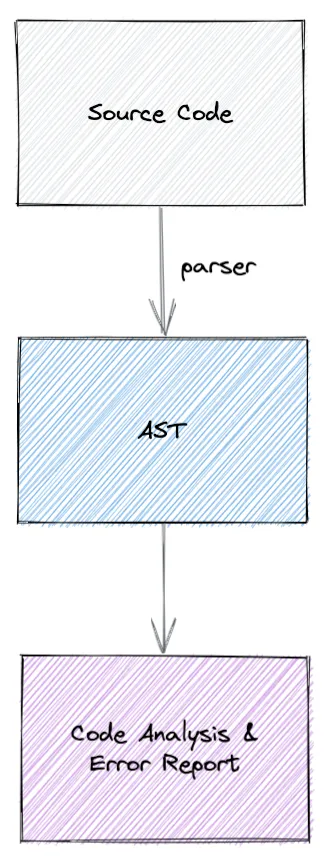
2-1. 코드 파싱
먼저, 소스 코드를 AST 형식으로 파싱한다. 이 역할을 담당하는 것을 파서(parser) 라고 하며, espree가 이 역할을 담당한다. 옵션을 통해 다른 파서를 사용하는 것도 가능하다.
2-2. AST 분석
다음으로 파싱된 AST를 분석한다. AST는 다음과 같은 트리 형태의 구조를 가지고 있다.
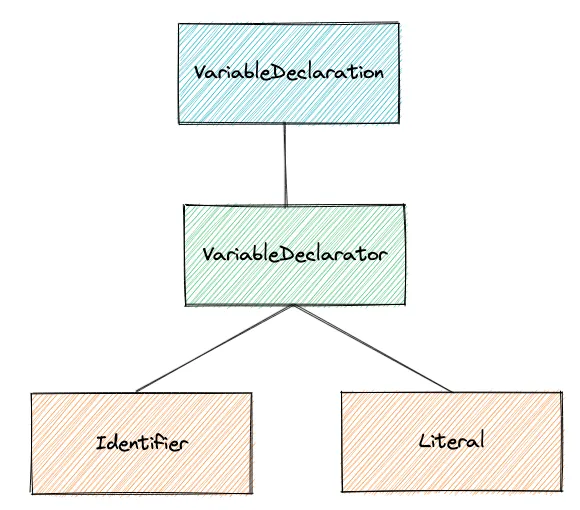
각 노드는 VariableDeclaration, Identifier 등의 타입을 가진다. 모든 노드를 순회하며 규칙 준수 여부를 검사하는데 이 때 규칙 적용 여부의 기준이 노드의 타입이 된다.
각 규칙은 규칙을 적용할 노드의 타입을 명시하고 있으며, 해당 타입의 노드를 순회할 때 규칙을 검사한다. 규칙을 위반한 노드가 있다면 에러를 리포트한다.
3. EsLint 더 잘 사용하기
EsLint의 첫 배포일은 2013년이다. 지금으로부터 약 9년 전인데, 이 사이에 수많은 플러그인이 오픈소스로 공개되었다. 그래서 대부분의 경우 이미 시중에 나와있는 플러그인만 잘 활용해도 괜찮다.
우리 팀도 그랬다. 대부분의 문제는 기존 플러그인을 이용하는 것으로 해결할 수 있었다. 하지만 2가지 문제는 기존 자원만으로 해결하기 쉽지 않았다.
- 팀 코딩 컨벤션 규칙화
- 리포지토리 간 EsLint 설정 동기화
이 문제들을 해결하기 위해선 다른 방법이 필요했다.
4. EsLint 플러그인 개발
먼저, 팀 코딩 컨벤션 규칙화를 위해 EsLint 플러그인을 개발해서 적용했다. 우리 팀은 typescript를 사용 중이라는 것을 감안해주길 바란다. javascript 기준의 플러그인 개발은 이곳을 참고하도록 하자.
4-1. 프로젝트 구조
프로젝트 구조는 아래와 같다.
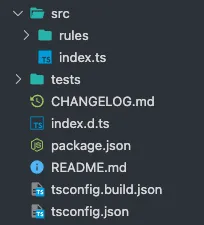
규칙 관련 파일들은 src에, 테스트 관련 파일들은 tests에 두었다.
4-2. Typescript 설정
typescript 설정 파일은 2개를 두었다. 2개로 나누어서 관리한 이유는, 빌드할 때 테스트 파일들은 포함시키지 않기 위해서다. 테스트를 작성하지 않는다면 나눌 필요가 없지만, 작성하는 것을 추천한다.
{
"extends": "./tsconfig.json",
"compilerOptions": {
"declaration": false,
"declarationMap": false,
"outDir": "./dist",
"rootDir": "./src"
},
"include": ["src"]
}
tsconfig.json은 각자 상황에 맞게 작성하고, tsconfig.build.json은 위와 같이 작성한다.
declaration, declarationMap 속성을 false로 설정해 *.d.ts 타입 파일이 생성되지 않도록 하고 타입은 따로 index.d.ts에 작성한다.
// index.d.ts
import {TSESLint} from '@typescript-eslint/utils';
export const rules: Record<string, TSESLint.RuleModule<string, unknown[]>>;
export const configs: Record<string, TSESLint.Linter.Config>;
또한 include 속성에는 src 폴더만 포함시켜 테스트 파일은 빌드에 포함되지 않도록 한다.
4-3. package.json
아래와 같이 작성한다. 패키지 버전은 작성일 기준 최신 버전으로 설정했다.
{
"name": "plugin-name",
"version": "1.0.0",
"main": "dist/index.js",
"types": "index.d.ts",
"files": ["dist", "index.d.ts", "README.md"],
"peerDependencies": {
"@typescript-eslint/parser": "^5.44.0",
"@typescript-eslint/utils": "^5.44.0"
}
}
4-4. 규칙 작성
@typescript-eslint/utils에서 제공하는 기능을 이용하면 좋다. 먼저 규칙 생성 함수를 만든다.
import {ESLintUtils} from '@typescript-eslint/utils';
const createRule = ESLintUtils.RuleCreator(ruleName => '규칙 문서 URL');
이 때, 규칙 내용을 정리한 페이지를 만들어 규칙 문서 URL로 제공하는 것을 추천한다.

규칙을 위반한 코드가 있을 경우 위와 같이 IDE에서 규칙 내용을 팝업창으로 보여주는데, 규칙 문서 링크도 함께 제공된다. 사용자가 바로 규칙 내용을 파악하고 수정하는 데 도움을 줄 수 있다.
다음으로, 규칙 생성 함수를 통해 규칙을 생성한다.
import {ESLintUtils} from '@typescript-eslint/utils';
const createRule = ESLintUtils.RuleCreator(ruleName => '규칙 문서 URL');
export default createRule({
name: '규칙 이름',
meta: {
type: '규칙 타입',
docs: {
description: '규칙 설명',
recommended: 'warn',
},
schema: [],
messages: {
errorMessageId: '에러 리포트 메시지 {{value}}', // 에러 리포트 메시지 abc
},
},
defaultOptions: [],
create(context) {
return {
// 노드 타입 === 함수 이름
VariableDeclaration(node): void {
// 에러 리포트
context.report({
node,
messageId: 'errorMessageId', // messages의 key와 동일해야 함
data: {value: 'abc'}, // 추가 데이터를 전달하는 것도 가능하다
});
},
};
},
});
규칙 생성에 대한 더 자세한 내용은 공식문서를 참고하자.
4-5. 테스트 작성
마지막으로 규칙에 대한 테스트를 작성한다. 테스트는 jest 기준으로 작성했다.
import {ESLintUtils} from '@typescript-eslint/utils';
import rule from '../../src/rules/custom-rule';
const ruleTester = new ESLintUtils.RuleTester({
parser: '@typescript-eslint/parser',
});
ruleTester.run('custom-rule', rule, {
// 규칙을 통과하는 코드들
valid: [`const a = 'a';`],
// 규칙을 위반하는 코드들
invalid: [
{
code: `const a = 'b';`,
errors: [{messageId: 'errorMessageId'}],
},
],
});
테스트는 크게 2가지 경우로 나뉜다. 규칙을 통과하는 코드와 그렇지 못하는 코드.
@typescript-eslint/utils에서 제공하는 ESLintUtils를 이용하면 위와 같이 어렵지 않게 작성할 수 있다.
5. EsLint 설정 공유
리포지토리 간 EsLint 설정을 공유하기 위해 EsLint 설정 공유 패키지를 개발하고 배포했다.
5-1. 프로젝트 구조
플러그인보다 훨씬 간단한 구조를 가진다.
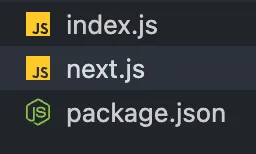
기본적으로 필요한 건 index.js, package.json 이고 여러 버전의 설정을 공유하고 싶다면 그만큼의 js 파일이 필요하다.
5-2. index.js 작성
module.exports = {
root: true,
overrides: {
...
}
}
EsLint 설정 파일에 작성하는 내용을 동일하게 작성한 뒤, exports를 통해 내보낸다.
5-3. package.json
{
"name": "packageName",
"version": "1.0.0",
"main": "index.js",
"files": ["index.js", "next.js"]
}
files 속성에 배포에 포함할 파일 목록을 작성한다.
5-4. 공유 설정 사용
배포한 패키지를 설치한 뒤 EsLint 설정 파일에 추가한다.
{
"extends": ["packageName"]
}
index.js 이외의 파일에 작성한 설정을 가져오고 싶다면
{
"extends": ["packageName/next"]
}
위와 같이 {패키지명}/{js 파일명} 형태로 작성해준다.
6. 마치며
이미 만들어진 도구를 잘 활용하는 것도 중요하지만, 필요에 맞게 수정해서 사용하는 것도 중요한 것 같다.
팀 내에 특별한 규칙을 적용하고 싶거나 설정을 공유하고 싶다면 한 번 만들어보면 좋을 것 같다.